Corrigez le message «géré par votre organisation» dans Google Chrome
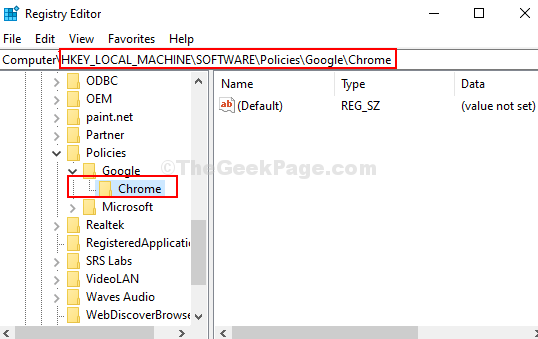
- 5080
- 239
- Lucas Bernard
De nombreux utilisateurs signalent un message étrange dans le menu «plus» de Google Chrome après leur mise à jour dans sa dernière version - 73.0.3683.86. Le message dit: «géré par votre organisation», qui est naturellement très effrayant. Vous pouvez penser que c'est un malware ou une personne ayant un accès à distance non autorisé à votre système, mais heureusement, ce n'est pas.
Cependant, même si c'est un problème chromé, beaucoup n'aiment clairement pas le fait. Votre chrome géré est quelque chose que les utilisateurs sont mal à l'aise et tout ce qu'ils veulent, c'est s'en débarrasser. Mais, lorsque vous recherchez plus d'informations, Chrome vous redirige vers cette page d'assistance, qui n'aide clairement pas à résoudre le problème.
Alors, comment réparer ceci et récupérer notre navigateur Google Chrome normal. Voyons comment.
Solution: à l'aide de l'éditeur de registre
Lorsqu'il est coincé avec un problème lié au système, dans la plupart des cas, la manière de l'éditeur de registre est la manière sûre de se débarrasser du problème.
Étape 1: appuie sur le Clé Windows + R Pour ouvrir le Courir boîte. Taper regedit dans le boîtier de recherche pour ouvrir le Éditeur de registre.
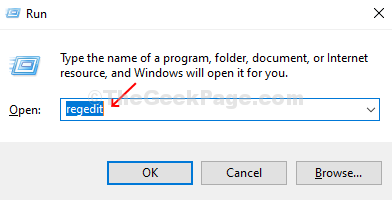
Étape 2: Dans le Éditeur de registre fenêtre, accédez au chemin ci-dessous:
HKEY_LOCAL_MACHINE \ Software \ Politiques \ Google \ Chrome
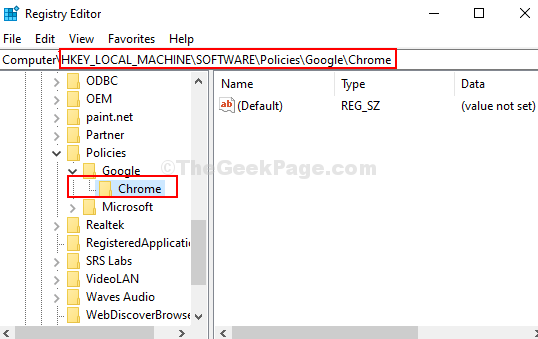
Étape 3: Avant, vous prenez des mesures sur le Chrome Clé, assurez-vous que vous sauvegarde le courant Éditeur de registre Paramètres en créant un .registre déposer. Pour cela, cliquez sur le Déposer Onglet en haut de la fenêtre et cliquez sur le Exporter Option dans le menu.
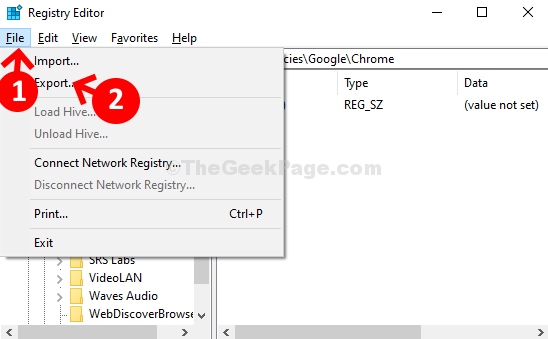
Étape 4: Maintenant, sélectionnez l'emplacement où vous souhaitez enregistrer le fichier de sauvegarde (ici, nous avons sélectionné le Documents dossier). Maintenant, dans le Nom de fichier champ, tapez le nom souhaité du dossier suivi de .registre. Par exemple, nous l'avons nommé Sauvegarde.registre. Ensuite, cliquez sur le Sauvegarder bouton pour enregistrer le fichier de sauvegarde.
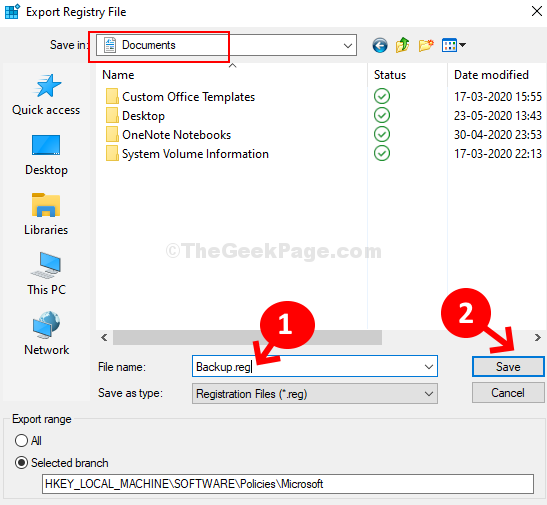
Étape 5: Ensuite, retournez au Éditeur de registre et sur le même chemin que celui indiqué dans Étape 2. Maintenant, cliquez avec le bouton droit sur le Chrome clé et cliquez sur Supprimer à partir du menu contextuel. Cela supprimera le Chrome à clé de Politiques Google.
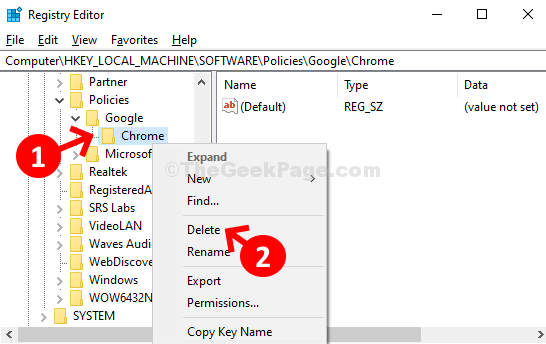
Étape 6: Maintenant, sortez Chrome navigateur et redémarrer le navigateur. Le "Géré par votre organisation«Le message devrait être parti maintenant du«Plus" menu.
Cependant, assurez-vous d'ajouter le Chrome Clé à nouveau vers le Politiques Google. Pour cela, accédez au même chemin que celui indiqué dans Étape 2, cliquez avec le bouton droit sur Google, cliquer sur Nouveau, puis cliquez sur Clé. Nommez-le comme Chrome.
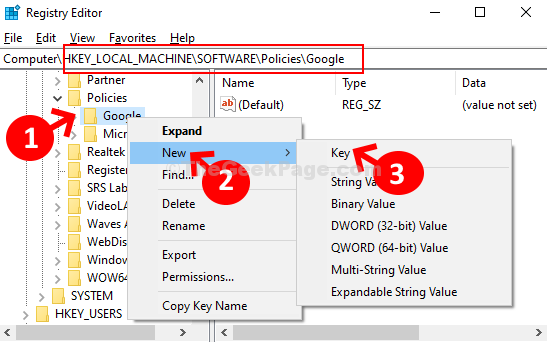
C'est ça. Votre chrome n'est plus géré et vous avez votre navigateur chromé normal.
- « Correction de la protection des ressources Windows trouvé une erreur de fichiers corrompus dans l'invite de commande
- Comment utiliser Winget dans Windows 10 pour installer des programmes via CMD »

